در این مطلب با آموزش انتقال اطلاعات از گوشی اندروید قدیمی به جدید همراه شما هستیم و روش انتقال دادهها، عکس، ویدیو، مخاطبان و حتی تنظیمات را بررسی میکنیم.

هنگام انتقال اطلاعات از گوشی قدیمی به جدید، باید از روشی مطمئن استفاده کنید تا همه اطلاعات به گوشی جدید منتقل شوند. خوشبختانه در حال حاضر روشها و ابزارهایی هستند که با استفاده از آنها میتوانید به راحتی همه پیامکها، تاریخچه تماسها، مخاطبان، موزیک، عکس و سایر اطلاعات را به راحتی به گوشی جدید منتقل کنید.
با توجه به اینکه به پایان سال میلادی نزدیک میشویم، شرکتهای مختلف گوشیهای اندروید خودشان را برای سال 2024 رونمایی کردهاند و حالا کاربران اندروید، گزینههای جدید و پیشرفتهتری را در اختیار دارند. به همین دلیل در ادامه با آموزش انتقال اطلاعات از گوشی اندروید قدیمی به جدید همراه شما هستیم تا اگر شما هم تصمیم به خرید گوشی جدید گرفتید، این کار را به راحتی و با اطمینان خاطر انجام دهید.
آموزش انتقال اطلاعات از گوشی اندروید قدیمی به جدید
برای انتقال اطلاعات از اندروید به اندروید اول باید مطمئن شوید که همه اطلاعات گوشی قبلی روی بستر ابر پشتیبان گیری شدهاند. خوشبختانه گوگل اطلاعاتی مثل مخاطبان، فهرست تماسها، پیامکها و تنظیمات – از جمله تنظیمات Do Not Disturb – را روی گوگل درایو پشتیبان گیری میکند تا برای بازیابی این اطلاعات در گوشی جدید، فقط نیاز به لاگین به حساب گوگل خودتان داشته باشید.

بهتر اینکه، اطلاعات پشتیبان گیری شده به شکل خودکار جزء سهمیه آزاد 15 گیگابایتی شما در گوگل درایو محسوب نمیشوند؛ در نتیجه نیازی به نگرانی برای پر شدن این فضا ندارید. این قابلیت، پیامکها، تاریخچه تماسها، اطلاعات اپلیکیشنها، مخاطبان، تنظیمات گوشی و صفحه اصلی را پشتیبان گیری میکند. بنابراین قبل از جابجایی به گوشی جدید، اول مطمئن شوید که این دادهها روی بستر ابر ذخیره شده باشند.
با در نظر گرفتن این نکات، آموزش انتقال اطلاعات از گوشی اندروید قدیمی به جدید را ادامه میدهیم.
بیشتر بخوانید: انتقال پیام ها از اندروید به آیفون در واتساپ
نحوه انتقال اطلاعات از گوشی قدیمی به جدید در اندروید
همانطور که اشاره شد، اولین مرحله برای انتقال اطلاعات از اندروید به اندروید پشتیبان گیری از دادههای گوشی قبلی است. در ادامه، برای آموزش انتقال اطلاعات از گوشی اندروید قدیمی به جدید از گوشی پیکسل به عنوان نمونه استفاده شده اما این مراحل برای همه گوشیهایی که با اندروید 7 Nougat و بالاتر کار میکنند به همین صورت است.
1. تنظیمات (Settings) گوشی را باز کنید.
2. صفحه را به سمت پایین پیمایش کنید.
3. روی گزینه System در منو ضربه بزنید. اگر این گزینه در دسترس نیست، گزینه Google را انتخاب کرده و سپس برای دسترسی به تنظیمات بکاپ، Manage backup را انتخاب کنید.
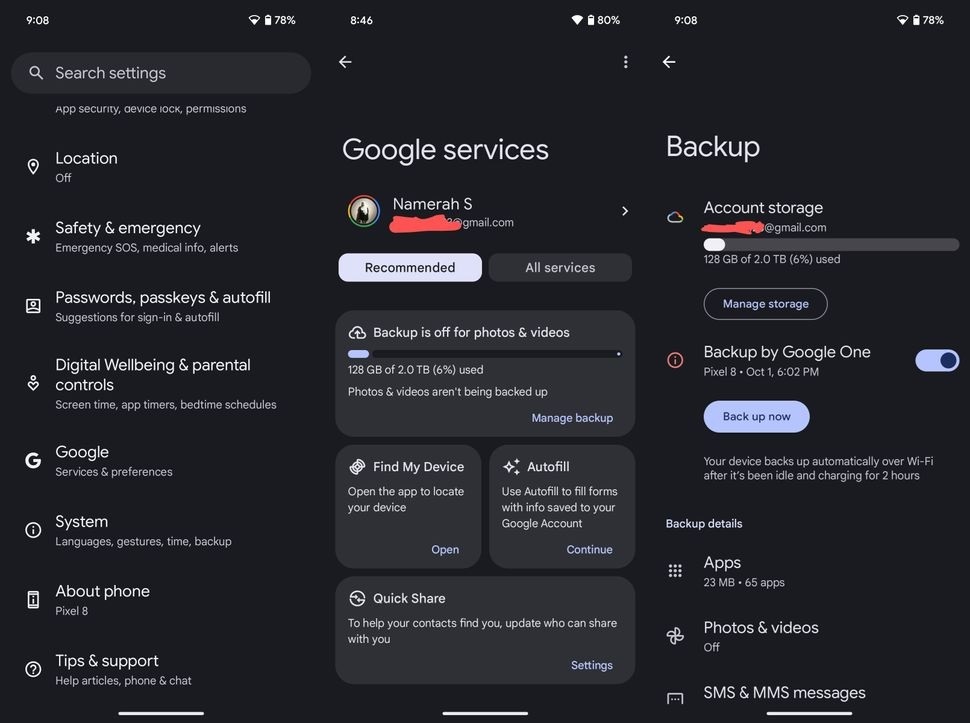
4. گزینه Backup را انتخاب کنید.
5. مطمئن شوید که گزینه Backup by Google One فعال شده باشد.
6. برای همگام سازی جدیدترین دادهها با گوگل درایو، روی دکمه Back up now کلیک کنید. لازم به ذکر است که پس از فعال شدن این گزینه، گوشی به صورت خودکار دادهها را به شکل منظم پشتیبان گیری میکند.
نکته: میتوانید با رفتن به سایت contacts.google.com بررسی کنید که همه مخاطبان گوشی قبلی به حساب گوگل شما منتقل شدهاند یا خیر. مخاطبانی را که در این صفحه مشاهده میکنید، همان مخاطبانی هستند که در گوشی جدید خواهید داشت.
پس از بکاپ گرفتن از همه اطلاعات، میتوانید تنظیم و راهاندازی گوشی جدید را شروع کنید. اما قبل از آن، نحوه انتقال عکس و ویدیوها به گوشی جدید را بررسی میکنیم.
بیشتر بخوانید: انتقال اطلاعات از اندروید به اندروید [+معرفی بهترین برنامهها]
انتقال عکس و ویدیوها از گوشی قدیمی به جدید
گوگل فوتوز یک سرویس ابر بسیار کاربردی و مفید برای پشتیبان گیری از عکس و ویدیوها است. این سرویس علاوه بر پشتیبان گیری از دادهها، امکان به اشتراک گذاری کنترلها را فراهم کرده و حتی برای انجام کارهایی مثل گروه بندی خودکار چهرهها، از تکنولوژی یادگیری ماشینی روی دستگاه استفاده میکند. میتوانید عکس و ویدیوها را با کیفیت اصلی ذخیره کرده یا گزینه Storage saver را انتخاب کنید که همزمان با حفظ جزئیات تصویر، حجم آن را کاهش میدهد.
این سرویس برای انتقال اطلاعات اندروید به اندروید سامسونگ و سایر گوشیها بسیار مفید است. پس از پشتیبان گیری دادهها بر روی بستر ابر، میتوانید از هر جایی و با هر دستگاهی به آنها دسترسی پیدا کنید. اگر هنوز گوگل فوتوز را تنظیم و پیکربندی نکردید، مراحل زیر را انجام دهید.
1. Google Photos را در گوشی باز کنید.
2. روی your profile picture در گوشه سمت راست بالای صفحه ضربه بزنید.
3. گزینه Photos settings را انتخاب کنید.
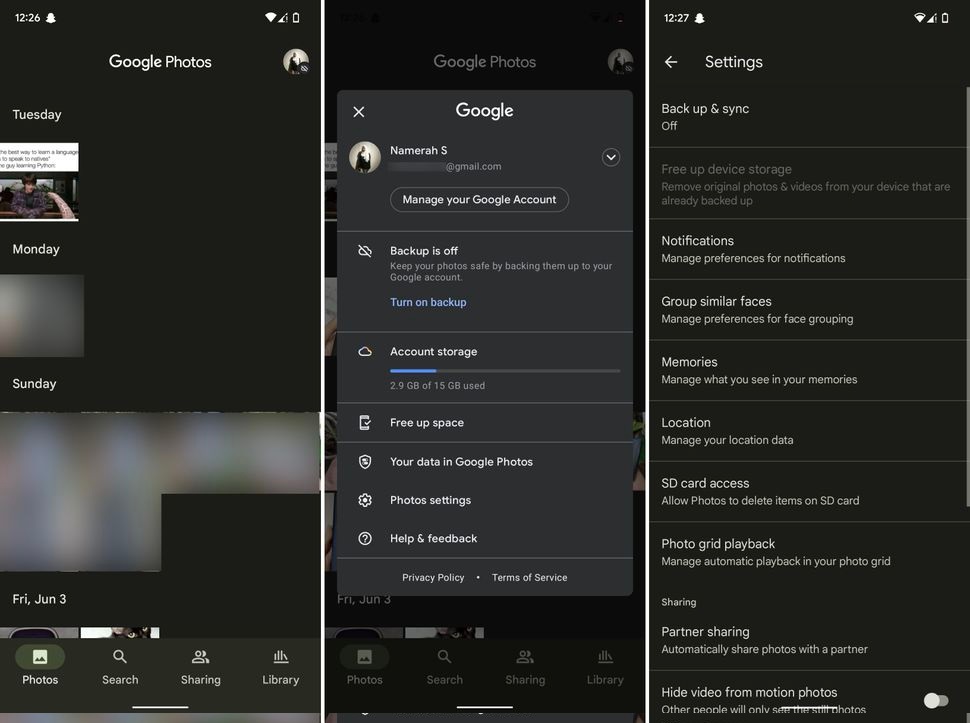
4. گزینه Backup & sync را انتخاب کنید.
5. مطمئن شوید که گزینه Back up & sync فعال است.
6. مطمئن شوید که Backup mode روی High quality تنظیم شده باشد.
پس از انتقال اطلاعات به گوشی جدید شیائومی یا هر گوشی اندروید دیگری با این روش، میتوانید شروع به تنظیم و استفاده از دستگاه جدید کنید.
آموزش انتقال اطلاعات از گوشی اندروید قدیمی به جدید : انتقال دادهها و تنظیمات
آموزش انتقال اطلاعات از گوشی اندروید قدیمی به جدید را با بررسی روشهای انتقال دادهها و تنظیمات اپلیکیشنها ادامه میدهیم. لازم به ذکر است که باید مراحل زیر را قبل از ریست کردن گوشی قدیمی انجام دهید.
1. زبان دستگاه را انتخاب کرده و در صفحه اصلی، گزینه Start را لمس کنید.
2. home Wi-Fi network را انتخاب کرده و به شبکه لاگین کنید.
3. در صفحه Copy apps & data روی گزینه Next ضربه بزنید تا انتقال دادهها از گوشی قدیمی آغاز شود.
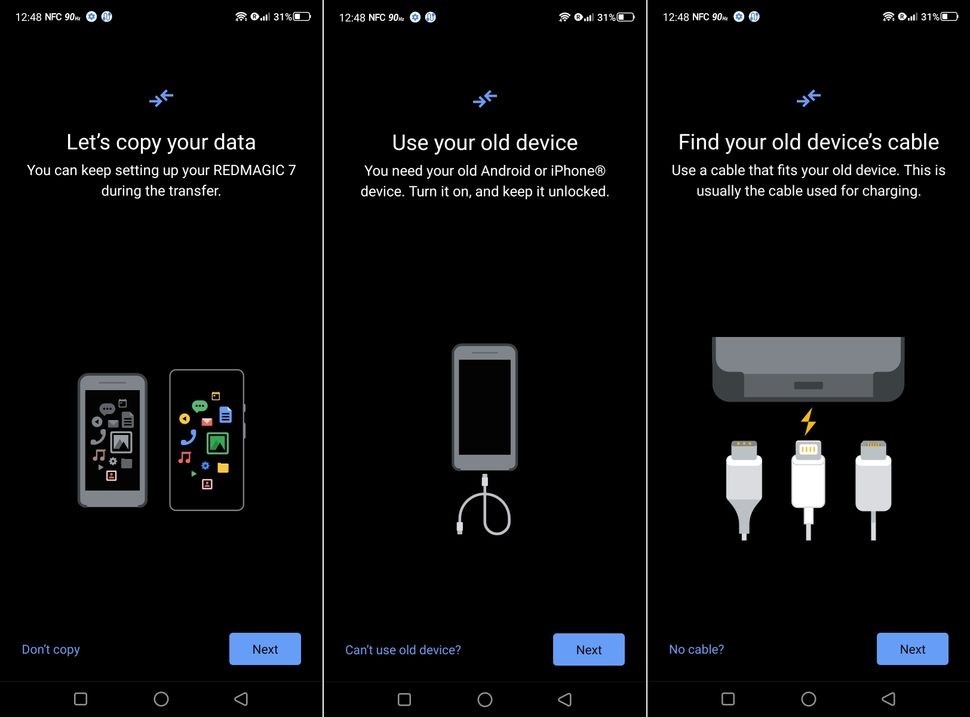
4. یک سر کابل USB-C به USB-C را به گوشی قدیمی وصل کرده و در گوشی جدید، گزینه Next را انتخاب کنید.
5. حالا سمت دیگر کابل را به گوشی جدید وصل کنید.
6. دوباره گزینه Next را انتخاب کنید.
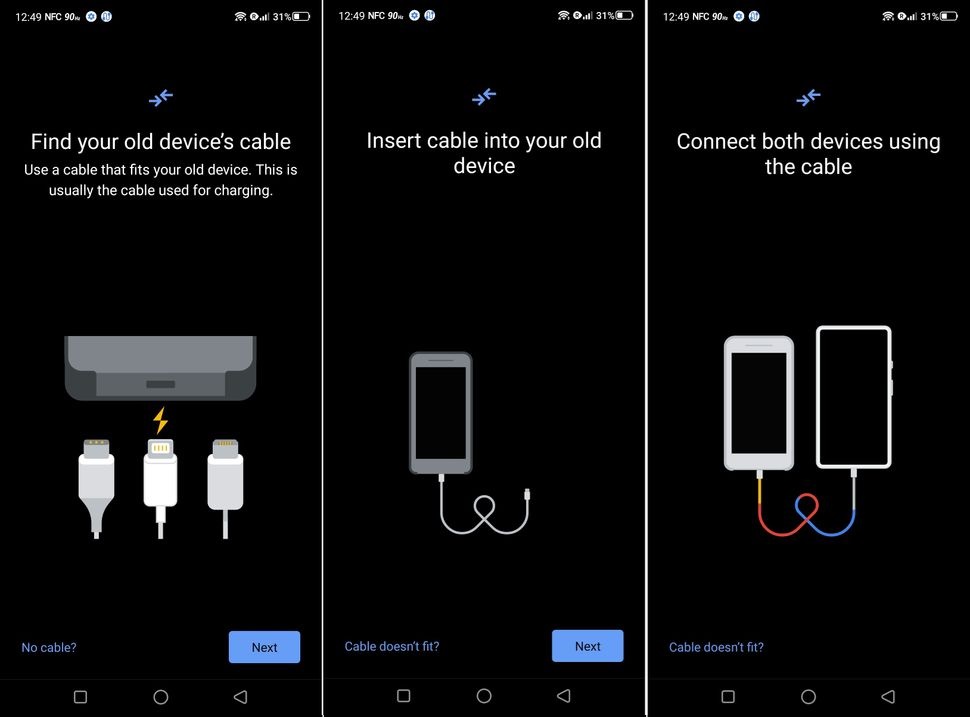
حالا برای انتقال اطلاعات به گوشی جدید، کافیست اطلاعات مورد نظر را انتخاب کرده و دستورالعملها را دنبال کنید. به این ترتیب، حتی گوشی جدید وارد حساب گوگل شما شده و همه رمزهای قدیمی وای فای به آن منتقل میشوند. با توجه به اینکه این روش یک روش مستقیم برای انتقال دادهها است، نیازی به وارد کردن رمز حساب گوگل یا احرازهویت دو مرحلهای ندارید، چون همه جزئیات به شکل کاملاً امن به گوشی جدید منتقل میشوند.
با طی کردن این مراحل، انتقال اطلاعات تکمیل شد. پس از انجام تنظیمات و رفتن به صفحه Home، گوگل پلی استور در پس زمینه اجرا شده و دادههای گوشی قدیمی بازیابی میشوند. بسته به میزان محتوای روی گوشی قدیمی و سرعت کانکشن اینترنت، ممکن است این کار مدتی زمان ببرد.
در صورتی که بعضی از دادهها یا اطلاعات منتقل نشدند، میتوانید فایل و دادههای خودتان را از طریق سرویسهای پشتیبان گیری ابر هم منتقل کنید. اما معمولاً این روش بسیار روان و راحت است.
بیشتر بخوانید: افزایش سرعت گوشی اندروید و آیفون
نحوه انتقال اطلاعات از گوشی قدیمی به جدید در اندروید با اسمارت سوئیچ
برای انتقال اطلاعات اندروید به اندروید سامسونگ میتوانید از یک اپلیکیشن اختصاصی به نام اسمارت سوئیچ (Smart Switch) استفاده کنید که با استفاده از آن، انتقال اطلاعات بسیار راحت است. میتوانید با استفاده از این اپلیکیشن، همه دادههای گوشیهای قدیمی گلکسی را به یک گوشی گلکسی جدید منتقل کنید.
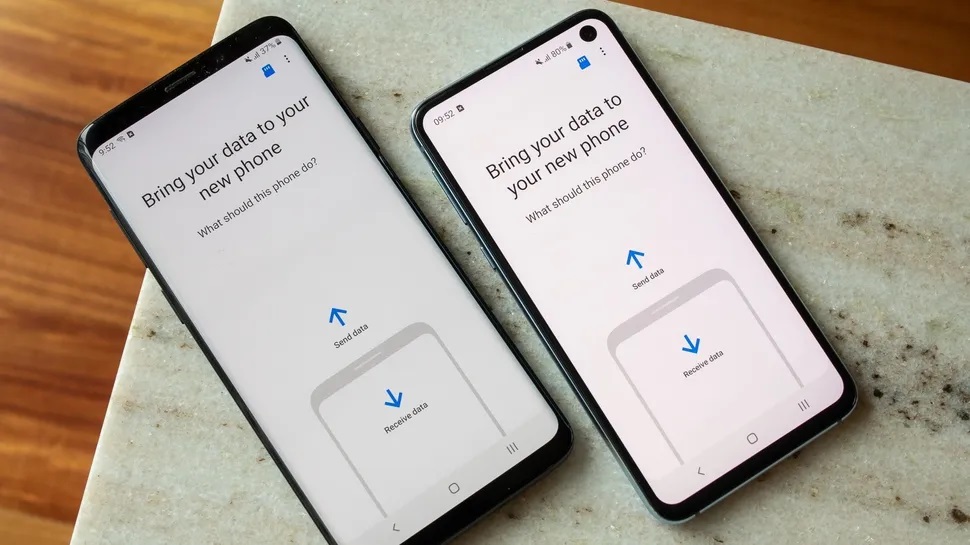
اسمارت سوئیچ در گوشیهای سامسونگ به صورت آماده نصب شده است اما میتوانید این اپلیکیشن را به صورت رایگان از گوگل پلی هم دانلود کنید.
چه گوشی شما یک پرچمدار رده بالا مثل گلکسی S24 اولترا باشد و چه یک میان رده مثل گلکسی A54 فایوجی، میتوانید از اسمارت سوئیچ برای انتقال اطلاعات به گوشی جدید سامسونگ استفاده کنید. این اپلیکیشن به روش آفلاین کار کرده و همه تنظیمات، پیامها، دادهها، تاریخچه تماسها و پس زمینهها را از طریق کابل USB-C به USB-C به گوشی جدید منتقل میکند.
بعلاوه، اسمارت سوئیچ وضعیت دستگاه را حفظ میکند – این یعنی همه تنظیمات و طرح صفحه Home به گوشی جدید منتقل میشوند تا نیازی به پیکربندی و تنظیم مجدد برای گوشی جدید نداشته باشید.
جمعبندی
تجربه خرید گوشی جدید تجربه بسیار لذت بخش و هیجان انگیزی است اما انتقال اطلاعات از گوشی قدیمی به جدید کار سخت و پرزحمتی محسوب میشود، به خصوص اگر فایل یا اطلاعات حساس زیادی روی گوشی قدیمی داشته باشید. خوشبختانه همانطور که در این مطلب مشاهده کردید، روشهای زیادی برای انجام این کار وجود دارد و شرکتها سعی دارند روزبروز این کار را برای مشتریان خودشان راحتتر کنند. امیدواریم که آموزش انتقال اطلاعات از گوشی اندروید قدیمی به جدید برای شما مفید بوده باشد.
سوالات پرتکرار
بهترین روش برای انتقال اطلاعات اندروید به اندروید سامسونگ چیست؟
میتوانید از یک اپلیکیشن اختصاصی به نام اسمارت سوئیچ (Smart Switch) استفاده کنید. این اپلیکیشن به روش آفلاین کار کرده و همه تنظیمات، پیامها، دادهها، تاریخچه تماسها و پس زمینهها را از طریق کابل USB-C به USB-C به گوشی جدید منتقل میکند.
چطور مخاطبان را از یک گوشی به گوشی جدید منتقل کنیم؟
برای انتقال اطلاعات از اندروید به اندروید میتوانید از سرویس پشتیبان گیری گوگل استفاده کنید که اطلاعاتی مثل مخاطبان، فهرست تماسها، پیامکها و تنظیمات – از جمله تنظیمات Do Not Disturb – را روی گوگل درایو پشتیبان گیری میکند.
برای انتقال اطلاعات به گوشی جدید شیائومی از چه روشی استفاده کنیم؟
میتوانید از پشتیبان گیری از طریق گوگل درایو، گوگل فوتوز (برای عکس و ویدیوها) و گزینه Copy apps & data در هنگام راهاندازی دستگاه (برای انتقال تنظیمات و اپلیکیشنها) استفاده کنید.
بیشتر بخوانید:
نظر شما درباره آموزش انتقال اطلاعات از گوشی اندروید قدیمی به جدید چیست؟ دیدگاه خود را در بخش کامنتها با تکراتو و سایر کاربران به اشتراک بگذارید و اخبار تکنولوژی را با ما دنبال کنید.
source
کلاس یوس
